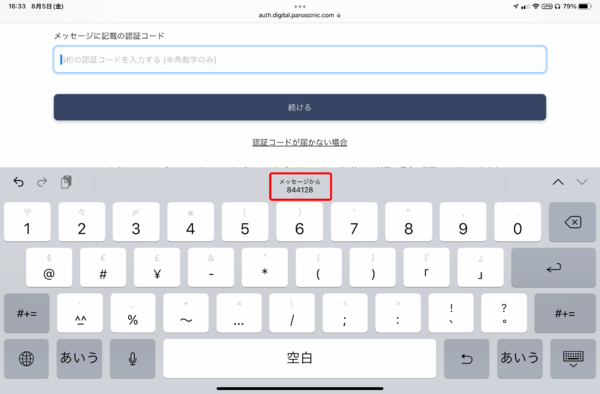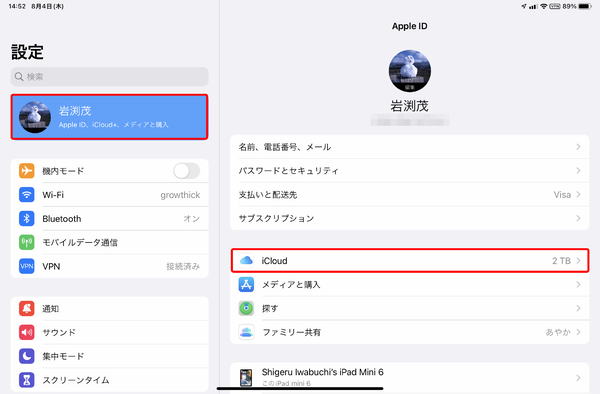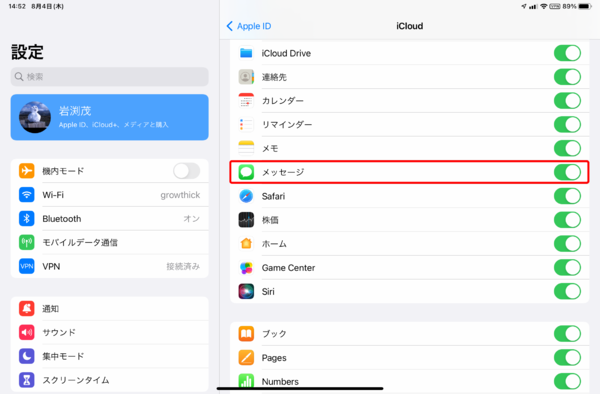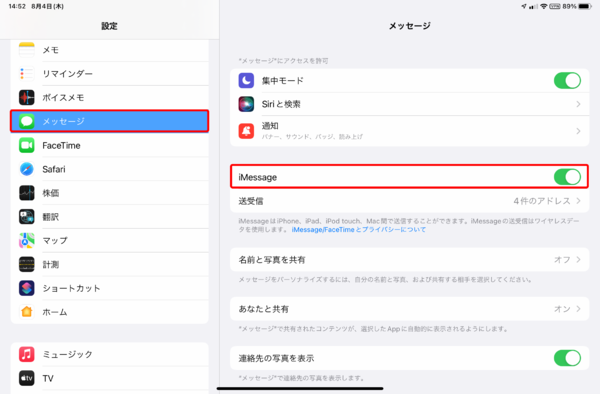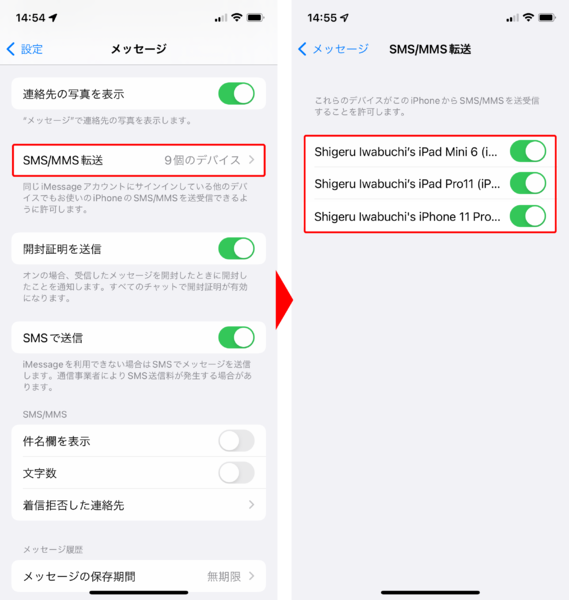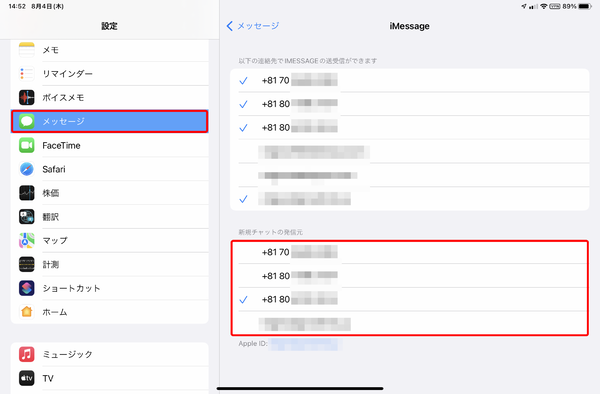二段階認証にも便利、iPadでSMSを送受信する
電話と同様に、iPhoneあてに届いたSMSなどのメッセージも、iPadで送受信が可能だ。
しかも、やり取りできるだけでなく、メッセージは「iCloud」で同期して、どの端末でもまったく同じ状態を保てるので、端末を超えたシームレスなやり取りが可能になる。
また、最近はさまざまなウェブサイトで、ログイン時などの二段階認証にSMSを使うケースが多い。このメッセージ連携を設定しておけば、iPadでサイトを利用しているときでも、iPhoneに届いたコードをiPadですぐに確認して入力できる。思いのほか快適なので、「そんなにメッセージをやり取りしない」という人でも、設定しておく価値はあるだろう。
●メッセージの連係機能を設定する
メッセージの連携機能を使うには、「iCloud」のメッセージの同期と、「iMessage」をオンにするだけだ。少し時間がかかることもあるが、メッセージが同期されて、やり取りを確認できるようになる。
なお、やり取りをする相手がAndroidスマホを使っている場合は、「SMS/MMS」を使うことになる。そのため、iPhone側で「SMS/MMS転送」を有効にしておく必要があるので注意しよう。
複数台のiPhoneを使っている人は、電話のときと同様に、メインで使用するiPhoneの設定を忘れないように注意が必要だ。特にメッセージは、その後もやり取りが続くものなので、一度間違った発信元でやり取りを始めると、後々の管理がめんどうになってしまう。設定を見落とさないように注意しよう。